Cara menambahkan Bing AI di Skype dengan mudah, perhatikan juga syarat yang dibutuhkan
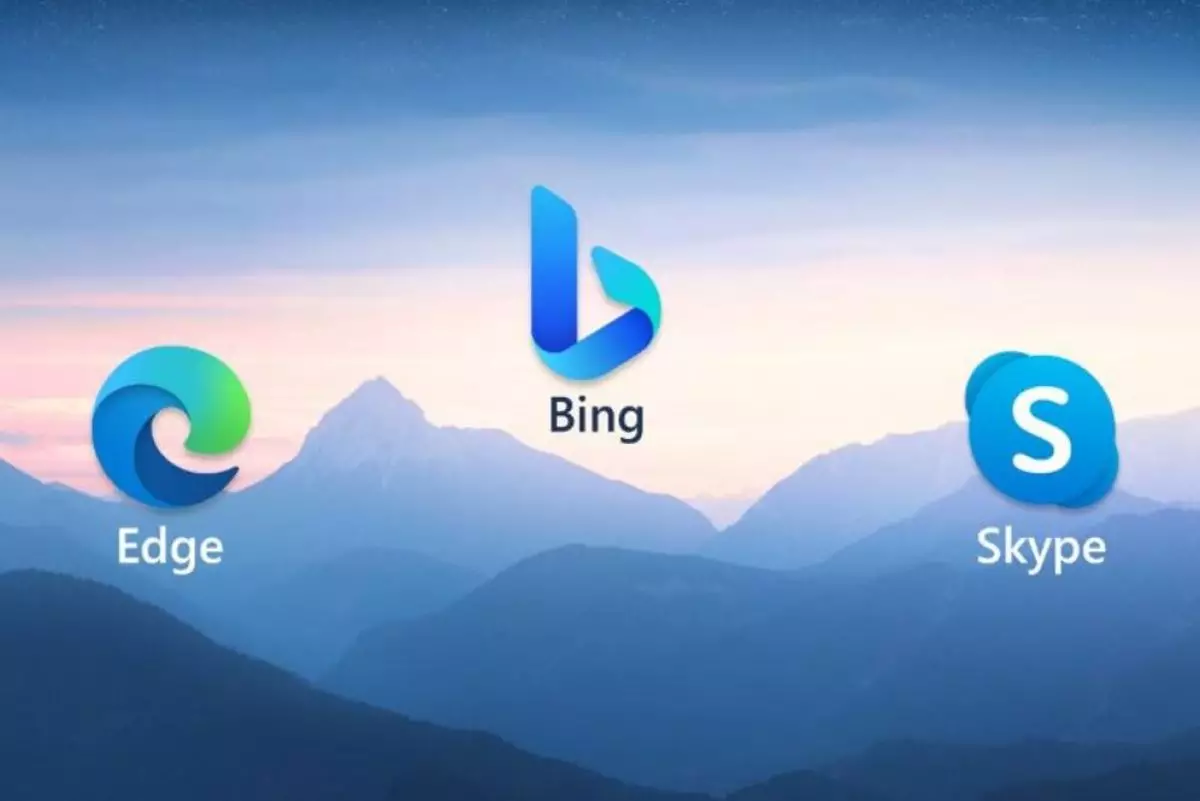
Cara menambahkan Bing AI di Skype dengan mudah
Sesuai yang telah dijelaskan di atas, cara menambahkan Bing AI di Skype pada dasarnya tidak terlalu rumit. Kamu hanya perlu melakukan beberapa persiapan sederhana yang meski tidak ribet, namun mungkin membutuhkan beberapa waktu. Tanpa basa-basi, kamu bisa simak penjelasan berikut untuk mulai menambahkan Bing AI di Skype.
1. Masuk dan daftarkan akun kamu ke Bing AI Waitlist. Jika kamu sudah terdaftar dalam daftar Waitlist, maka kamu bisa segera mengikuti langkah berikutnya, namun jika nama kamu belum terdaftar, simpan dulu artikel ini setelah kamu sudah nomor kamu sudah masuk ke dalam waitlist.

foto: bing.com
2. Download aplikasi Skype di laptop kamu. Bagi kamu pengguna Windows 8.1 ke bawah, lakukan update terlebih dahulu ke versi Windows 10 atau 11. Bukan apa, kamu tidak akan bisa menikmati semua fitur yang ditawarkan jika masih menggunakan Windows versi lawas.

foto: skype.com
3. Login menggunakan akun Skype yang kamu miliki. Jika belum memiliki akun Skype, kamu bisa login melalui akun Microsoft.

foto: skype.com
4. Setelah sudah login, kamu bisa masuk ke New Chat kemudian ketikkan Bing pada kolom pencarian. Jika sudah ketikkan Hi untuk memulai percakapan. Secara otomatis Bing AI akan ditambahkan ke akun Skype kamu.

foto: blogs.microsoft.com
5. Untuk menambahkan Bing AI di dalam grup, kamu juga bisa melakukannya dengan cara klik Add Participants, kemudian pilih Bing. Untuk memulai percakapan dengan Bing AI, kamu bisa mengetikkan @Bing. Secara otomatis chat grup di dalam Skype kamu akan memunculkan Bing AI.

foto: blogs.microsoft.com
Dengan langkah sederhana tersebut, kamu sudah bisa mengintegrasikan Bing AI pada setiap percakapan yang kamu lakukan. Bahkan kamu juga bisa menambahkan Bing AI ke dalam grup jika memang dimungkinkan. Namun perlu diingat, kamu harus sudah masuk ke dalam daftar waitlist yang telah dikeluarkan bing.com. Jika akun atau nomor kamu sudah terdaftar, maka kamu bisa menikmati fitur yang ada dengan leluasa.
RECOMMENDED ARTICLE
- Ini cara screenshot di Chromebook, ternyata nggak ribet
- Cara mudah membuat video TikTok foto bisa digeser, auto langsung fyp
- Cara gunakan WhatsApp di tablet Android tanpa logout dari HP, chat langsung sinkron seketika
- Cara menggunakan Live View di Google Maps, bikin nggak nyasar lagi
- Cara cek iPhone asli atau palsu di tahun 2023
HOW TO
-

Cara atasi unggah foto di status WhatsApp burik dan tidak jelas, ternyata ini penyebab & solusinya
-

Cara install Gcam di HP Android, tinggal download dan install langsung dapat foto lebih estetik
-

Cara kirim foto dari iPhone ke laptop Windows 11 tanpa kabel, sekali jalan langsung sat-set
-

Cara menghidupkan dan mematikan PC dari jarak jauh menggunakan fitur Wake On LAN di Windows 10/11
-

Ajukan 10 pertanyaan personal ini ke ChatGPT untuk bongkar titik lemah bisnis UMKMmu, bikin buka mata
TECHPEDIA
-

Bisakah dapat Robux di Roblox secara gratis? Ini 10 faktanya agar tidak tergoda penipu
-

Detik-detik gelombang radio lawan sensor Jepang dan siarkan proklamasi kemerdekaan RI ke penjuru dunia
-

8 Penyebab charger ponsel mudah panas, jangan pakai adaptor abal-abal yang berbahaya!
-

Cara kerja peringatan dini tsunami Jepang, bisa deteksi bencana 10-20 detik sebelum datang
-

5 Tanggal Steam Sale paling populer yang termurah, game harga ratusan ribu bisa dapat diskon 90%
LATEST ARTICLE
HOW TO Selengkapnya >
-
![Cara atasi unggah foto di status WhatsApp burik dan tidak jelas, ternyata ini penyebab & solusinya]()
Cara atasi unggah foto di status WhatsApp burik dan tidak jelas, ternyata ini penyebab & solusinya
-
![Cara install Gcam di HP Android, tinggal download dan install langsung dapat foto lebih estetik]()
Cara install Gcam di HP Android, tinggal download dan install langsung dapat foto lebih estetik
-
![Cara kirim foto dari iPhone ke laptop Windows 11 tanpa kabel, sekali jalan langsung sat-set]()
Cara kirim foto dari iPhone ke laptop Windows 11 tanpa kabel, sekali jalan langsung sat-set
-
![Cara menghidupkan dan mematikan PC dari jarak jauh menggunakan fitur Wake On LAN di Windows 10/11]()
Cara menghidupkan dan mematikan PC dari jarak jauh menggunakan fitur Wake On LAN di Windows 10/11


















